Windows Timeline ist eine ziemlich neue Funktion. Es ist in der stabilen Version von Windows 10 verfügbar, es fehlen jedoch noch einige wichtige Funktionen, wie die Möglichkeit, bestimmte Apps oder Dateien von der Anzeige in der Zeitleiste auszuschließen. Die Funktion funktioniert ansonsten, aber Apps müssen Unterstützung hinzufügen, und nur wenige haben dies. Chrome unterstützt dies nicht, es gibt jedoch eine Erweiterung, mit der Sie den Chrome-Verlauf mit Timeline unter Windows 10 synchronisieren können
Die Erweiterung wird noch weiterentwickeltbedeutet, dass es Fehler haben wird. Es ist an den Rändern etwas rau und im Chrome-Webshop noch nicht verfügbar, funktioniert aber. Die Installation ist etwas anders, aber nicht zu kompliziert.
Chrome-Verlauf mit Zeitleiste synchronisieren
Update 1: Die Erweiterung ist jetzt im Chrome Web Store verfügbar. Einfach installieren und in Ihrem Microsoft-Konto anmelden.
Update 2: Es gibt auch eine Firefox-Version.
Der einzige komplizierte Teil ist die Installation der Erweiterung. Besuchen Sie zunächst die Github-Seite und laden Sie die Erweiterungsdateien im komprimierten Format herunter. Extrahieren Sie sie auf Ihrem PC.
Öffnen Sie anschließend Chrome und rufen Sie die Seite der Erweiterung auf. Aktivieren Sie den Entwicklermodus. Klicken Sie anschließend auf die Option Load Unpacked. Wählen Sie den extrahierten Erweiterungsordner aus, und er wird installiert.

Nach der Installation fügt die Erweiterung eine W-Taste hinzuneben der URL-Leiste. Klicken Sie darauf und melden Sie sich mit Ihrem Microsoft-Konto an. Es muss dasselbe sein, das Sie auf Ihrem Desktop verwenden. Wir möchten Sie darauf hinweisen, dass diese Erweiterung sich in einem sehr frühen Entwicklungsstadium befindet, keine Datenschutzrichtlinien für sie zur Verfügung stehen und Zugriff auf Ihre Daten haben wird. Wenn Sie diesbezüglich Bedenken haben, wissen Sie, dass die App Open Source ist. Wenn Sie immer noch nicht damit vertraut sind, sollten Sie warten, bis es im Chrome Web Store verfügbar ist.
Wenn Sie damit einverstanden sind, gestatten Sie ihm, sich anzumeldenund starten Sie Chrome. Die Verlaufssynchronisierung funktioniert, wenn Sie einen Tab für mindestens 30 Sekunden geöffnet haben. Ihr Browserverlauf wird in der Zeitleiste und auf anderen PCs angezeigt, auf denen die Zeitleiste aktiviert ist.
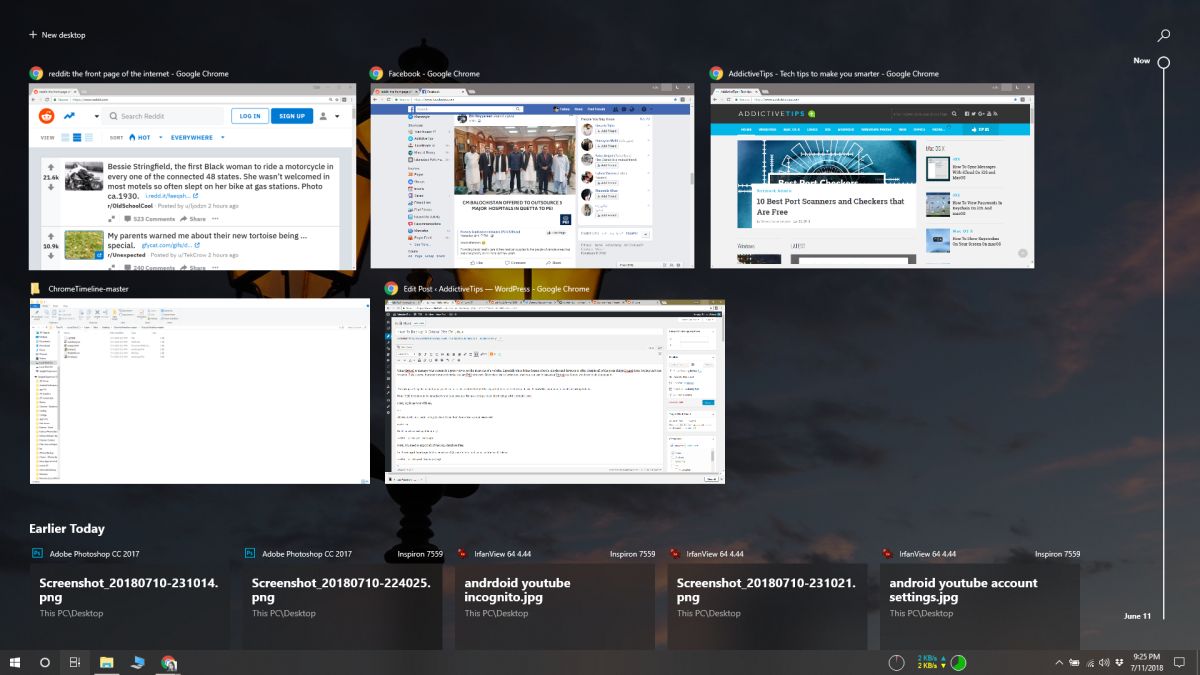
Wenn Ihr Verlauf nicht angezeigt wird, wird erVielleicht ist es eine gute Idee, das System neu zu starten. Die Erweiterung muss fehlerhaft sein. Wenn sie nicht sofort funktioniert, können Sie die Erweiterung im Auge behalten und warten, bis sie stabiler ist.
Wenn es funktioniert, müssen Sie sich trotzdem anmelden, wenn Ihre Sitzung abläuft. Daran arbeitet der Entwickler und die Benutzeroberfläche wird verbessert.













Bemerkungen